Kopā ar MacOS High Sierra nāk Safari 11. Jaunākais Apple tīmekļa pārlūkprogrammas atjauninājums attiecas uz diviem lielākiem interneta traucējumiem: automātiski atskaņot videoklipus un reklāmu izsekotājus. Ja nevēlaties, lai jūs noskatītos noslēpumainas skaņas, kad jūs apmeklējat vietni, kurai pēc tam ir jāsamierinās, lai apturētu vai klusētu, tad jūs vēlaties izmantot Safari jauno rīku, lai ierobežotu videoklipus no automātiskās atskaņošanas. Un, ja jums nepatīk reklāmas, kas seko jums internetā, kas parāda jums apavu pāris, ko jūs īsi skatījāties uz Zappos vai kafijas automātu, kuru jūs pārbaudījāt Amazon, tad jūs noteikti novērtēsiet Safari jauno inteliģento izsekošanas novēršanas rīku.
Bet, pagaidiet, tur ir vairāk! Safari 11 ietver arī tālummaiņas līmeņa iestatījumus vietnēm un iespēju noklusēt Reader skatu. Jūs arī saņemsiet vadīklas, kas ļauj vai liedz vietnēm piekļūt datora kamerai, mikrofonam un atrašanās vietai. Un jūs varat pārtraukt vietņu jautāšanu, vai ir labi nosūtīt jums brīdinājuma paziņojumus.

Pabeidziet automātisko atskaņošanu
Jūs atradīsiet Safari jaunās funkcijas vienā panelī, ar peles labo pogu noklikšķinot uz vietnes URL joslas un noklikšķinot uz Iestatījumi šai vietnei . Šajā panelī varat pielāgot pašreizējās vietnes iestatījumus. Jūs redzēsiet rindu automātiskai atskaņošanai, kuru iestatījāt uz Atļaut visu automātisko atskaņošanu, nekad automātiski atskaņot vai pārtraukt multividi ar skaņu .
Pastāv arī globāls iestatījums, lai apturētu automātiskās atskaņošanas videoklipus. Atveriet preferences un noklikšķiniet uz jaunās cilnes Vietnes . Kreisajā panelī atlasiet Automātiskā atskaņošana un Lai Apmeklējot citas vietnes loga apakšdaļā, atlasiet Nekad Automātiski atskaņot un sēdēt un priecāties par klusumu.
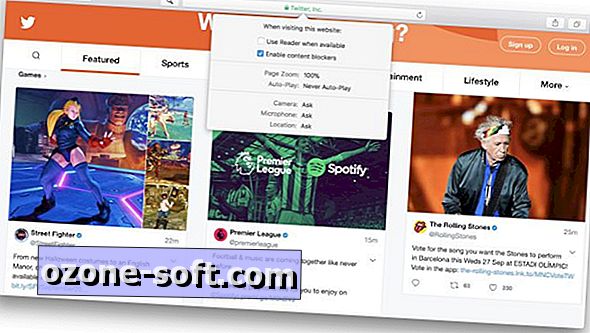
", " modalTemplate ":" {{content}} ", " setContentOnInit ": false} '>
Apturiet reklāmu izsekotājus
Reklāmu izsekošana pēc noklusējuma tiek apturēta Safari 11, bet, ja vēlaties redzēt pats vai atļaut to dažām vietnēm, atveriet tos pašus šīs vietnes paneļa iestatījumus, ar peles labo pogu noklikšķinot uz vietnes URL joslas. Jūs redzēsiet lodziņu, kas atzīmēta, lai aktivizētu satura bloķētāju - tā ir iespējota visā pasaulē. Šī ir Safari jaunā inteliģentās uzskaites novēršanas funkcija, kas aptur šos apavus un kafijas automātus no jums sekot internetā.
Varat pārskatīt satura bloķētāja iestatījumus Safari iestatījumu cilnē Tīmekļa vietnes . Kreisajā pusē noklikšķiniet uz satura bloķētājiem, un jūs redzēsiet to vietņu sarakstu, kurām esat konfigurējis iestatījumu, un globālo iestatījumu apakšā.
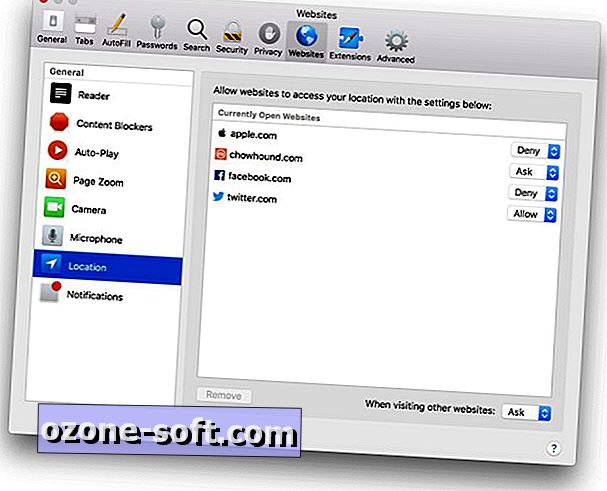
Citi Safari 11 iestatījumi
Arī šīs vietnes paneļa iestatījumos ir izvēles rūtiņa, lai izmantotu lasītāju, ja tas ir pieejams, kas ir lieliski piemērots vietnēm ar sliktu izkārtojumu, ko jūs drīzāk skatāt bez reklāmām un citiem lapas elementiem, kas traucē lapu. Varat arī iestatīt vietnes tālummaiņas līmeni, ja, piemēram, tajā ir teksts, kas ir pārāk mazs, lai lasītu bez krampošanas.
Šī vietnes paneļa iestatījumu apakšdaļā varat iestatīt atļaujas vietnēm, kas piekļūst datora kamerai, mikrofonam un atrašanās vietai. Katru var iestatīt kā Atļaut, Aizliegt vai Uzdot .
Izvēlnē Preferences> Vietnes jūs atradīsiet globālus iestatījumus, lai izmantotu Reader skatu, tālummaiņas līmeni un kameras, mikrofona un atrašanās vietas atļaujas.
Neaizmirstiet paziņojumus
Šis iestatījums nav pieejams šīs vietnes paneļa iestatījumos, bet ir vērts ātri apmeklēt iestatījumus . Tajā pašā cilnē Vietnes redzēsiet apakšā esošos paziņojumus. Noklikšķiniet uz tā un pēc tam noņemiet atzīmi no izvēles rūtiņas Atļaut vietnēm pieprasīt atļauju nosūtīt push paziņojumus . Jo kad pēdējo reizi atbildējāt uz šo jautājumu ar Atļaut un ne bloķēt?
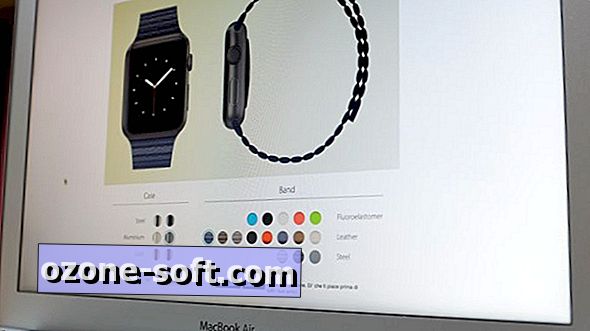












Atstājiet Savu Komentāru